시스템 업데이트
주의
- 시스템 업데이트 이전에 태블릿 UI 내부의 프로그램 파일 (.wsl)을 백업해 두는 것을 권장합니다.
1. 개요
시스템 업데이트는 크게 두 단계로 이루어집니다.
APK 설치를 통한 UI 프로그램 업데이트 > 시스템 소프트웨어 업데이트
2. 작업 프로그램 백업
태블릿과 개인/업무용PC를 연결하여 아래의 경로에서 프로그램 파일 (.wsl)을 획득 후 백업합니다.
- 다음 단계 진행 전 획득한 파일을 백업해 두는 것을 권장합니다.
Tablet > Android > data > com.rainbow.cobot > files > work > 작업할 .wsl 획득
3. UI 프로그램 업데이트
태블릿 UI/메인 시스템 프로그램은 APK 형태로 배포됩니다.
이는 일반 안드로이드 어플리케이션과 동일한 형태의 설치 파일입니다.
따라서 설치 APK 파일을 태블릿으로 이동 후 설치하면 UI 프로그램이 업데이트 됩니다.
- 레인보우로보틱스에서는 기존의 어플리케이션을 삭제 후 설치를 권장.
- 기존의 어플리케이션 삭제 시 프로그램 파일(.wsl)이 같이 삭제되기 때문에, 1과정에서 프로그램 파일을 백업 후 본 과정을 진행하기 바람.
배포된 APK 파일을 태블릿으로 이동 > APK 설치
4. 태블릿과 컨트롤 박스 연결
태블릿을 컨트롤 박스에 연결하고 UI프로그램에 접속합니다. 접속 후 태블릿과 컨트롤 박스 통신을 연결합니다.
- 태블릿과 컨트롤 박스 사이 통신이 정상 연결되면 첫 번째 칸에 파란 불이 들어옵니다. 안전상, 로봇 초기화는 진행하지 않는 것을 권장합니다.
UI 홈 화면 > Make > 우측 상단 ‘State’ 버튼  클릭 > Connect
클릭 > Connect
5. 시스템 소프트웨어 업데이트 영역으로 이동 및 활성화
아래와 같이 시스템 소프트웨어 경로로 이동합니다.
UI 홈 화면 > Setup > System 탭으로 이동
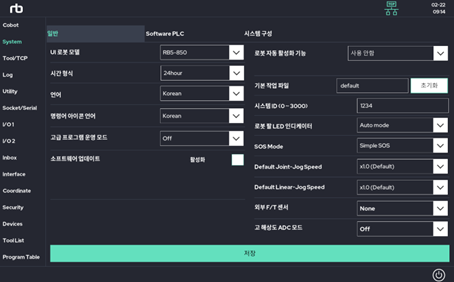
우측에 있는 “Software Update” 구역에서 Activate(활성화) 체크박스를 클릭합니다.
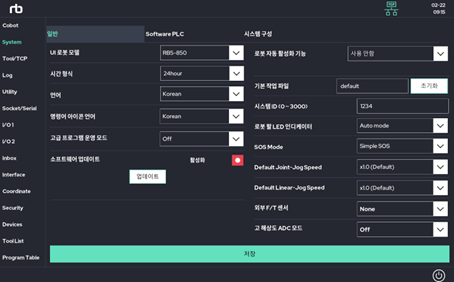
6. 시스템 소프트웨어 업데이트 진행
“Update” 버튼이 나타나고, 이 버튼을 클릭하면 팝업 창이 뜹니다.
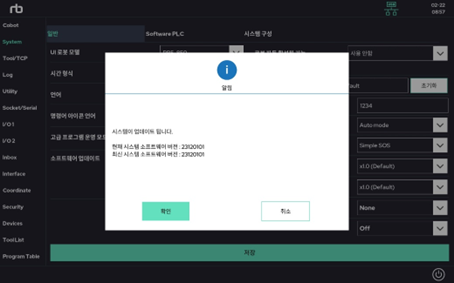
“OK” 버튼을 누르고 기다리면 소프트웨어가 업데이트 됩니다.
OK 버튼 클릭 이후, 정상적으로 업데이트가 완료되면, 5~15초 이내에 컨트롤 박스 (제어기)의 PC (프로그램)이 자동으로 재시작 됩니다.
재시작 과정에서 컨트롤 박스의 LCD 창에 “Please Wait…”가 일시적으로 표시됩니다. 이는 컨트롤 박스가 다시 부팅 중임을 알려줍니다.
이후, 최종적으로 재부팅이 완료되면 컨트롤 박스의 LCD에 “Normal Operation”이 표시됩니다.
7. 소프트웨어 업데이트 확인
UI 태블릿과 컨트롤 박스를 다시 연결합니다.
UI 홈 화면 > 좌측 상단
UI의 홈 화면에서 좌측 상단을 확인하면, System Version과 UI Version이 표기되어 있습니다.
여기서 System Version은 제어박스 소프트웨어 버전, UI Version은 태블릿 PC의 소프트웨어 버전을 의미합니다.
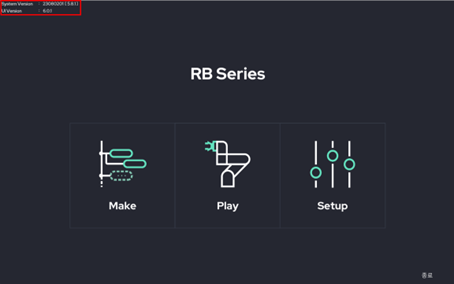
 Rainbow Robotics
Rainbow Robotics